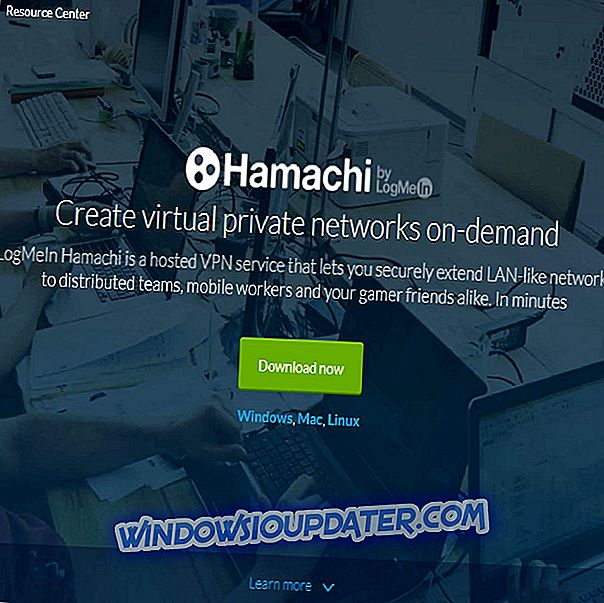Једна од сјајних ствари у ОнеДриве складиштењу у облаку је да можете да репродукујете видео у њему. Као такав, не морате да снимате видео записе на свој хард диск да бисте их репродуковали. Чување видеозаписа у услузи ОнеДриве може уштедети доста простора на хард диску.
Међутим, видеозаписи се не репродукују увек у услузи ОнеДриве . Неки корисници су изјавили да неки њихови видеозаписи настављају да се заустављају када их репродукују у програму ОнеДриве. Овако можете да поправите ОнеДриве видео записе који се не репродукују.
Шта могу да урадим ако ОнеДриве неће репродуковати видео записе?
- Претворите видео у компатибилни формат
- Уклоните ДРМ из видеа
- Поправите видео помоћу поправка дигиталног видеа
1. Претворите видео у компатибилни формат
Иако можете уплоадати већину видео формата у ОнеДриве, ОнеДриве подржава ограничени број формата датотека за репродукцију. Тако ће конверзија видео записа у компатибилни формат за ОнеДриве репродукцију вјероватно довести до репродукције клипа. То су подржани ОнеДриве видео (и аудио) формати репродукције:
- МП4
- ВМВ
- АВИ
- АСФ
- М4А
- М4В
- МОВ
- ВАВ
- ААЦ
- ВМА
- СМИ
- 3Г2
- 3ГП
- АДТС
- САМИ
- МП3
Морате да конвертујете некомпатибилан ОнеДриве видео у један од компатибилних формата. Најбоље подржан формат за конверзију видео записа је МП4. Ово је начин на који можете конвертовати датотеке у МП4 са онлине-цонверт.цом.
- Отворите ову страницу Претвори видео у МП4 у прегледачу.
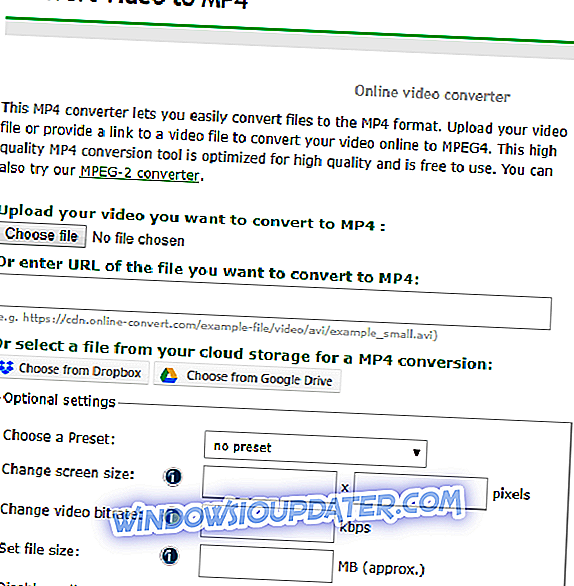
- Притисните дугме Одабери датотеку .
- Затим кликните на ОнеДриве на левој страни прозора Отвори и изаберите видео датотеку.
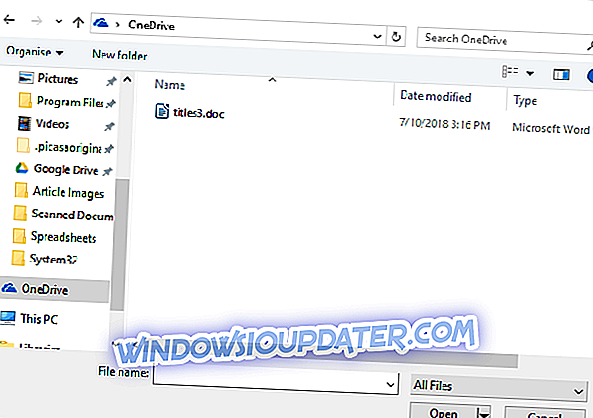
- Постоје различите поставке које можете одабрати за конверзију датотека. На пример, кликните на падајући изборник Одабери предефинисани да бисте изабрали унапред подешену поставку за конвертовани клип.
- Притисните опцију Претвори датотеку да бисте конвертовали изабрани снимак у МП4.
- Кликните на дугме Преузми да бисте сачували конвертовану датотеку на ХДД.
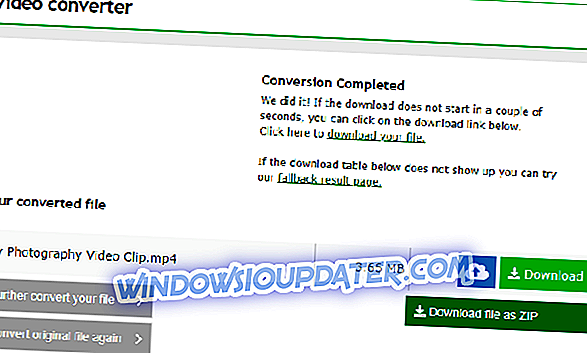
- Тада можете пренијети МП4 видео на ОнеДриве цлоуд складиште.
2. Уклоните ДРМ из видеа
Још једна ствар коју треба напоменути је да ОнеДриве не репродукује видео записе са ДРМ (Дигитал Ригхтс Манагемент) тастерима. Дакле, видео са компатибилним форматом и даље неће бити репродукован у услузи ОнеДриве ако има ДРМ кључ. Можете да проверите да ли је видео заштићен ДРМ-ом како следи.
- Прво, отворите фасциклу видео записа у Филе Екплорер-у.
- Затим кликните десним тастером миша на видео и изаберите Својства .
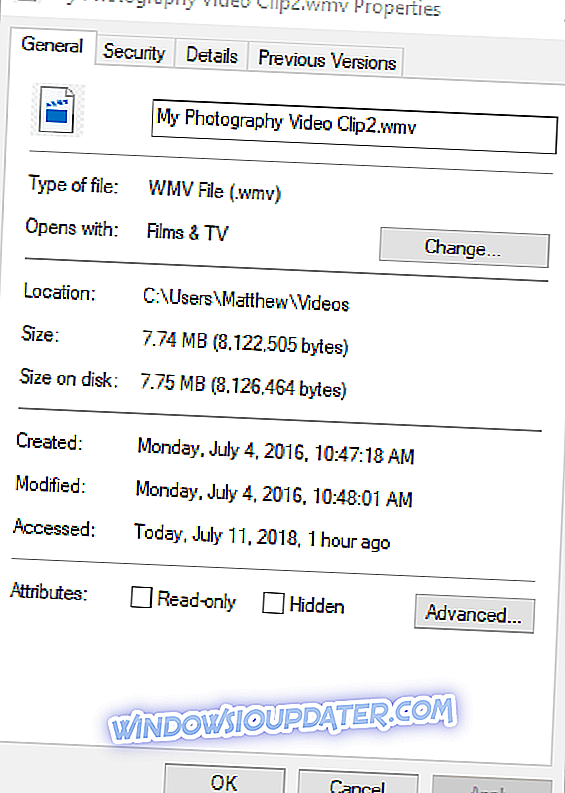
- Изаберите картицу Детаљи у прозору Својства.
- Затим се померите надоле до заштићене категорије приказане испод. Видео је заштићен ДРМ-ом ако је та категорија детаља да.
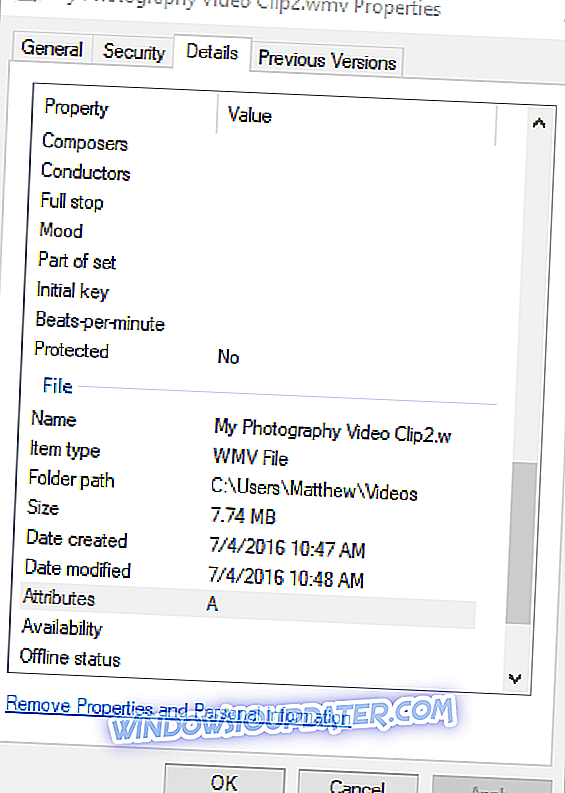
Можете уклонити ДРМ заштиту од видеозаписа за ОнеДриве репродукцију помоћу софтвера треће стране, али имајте на уму да уклањање ДРМ-а не може бити унутар услова коришћења дигиталног производа. ДРМ можете уклонити из видеа помоћу Аимерсофт ДРМ Медиа Цонвертер. Притисните дугме за бесплатну пробну верзију на овој веб страници да бисте додали тај софтвер на Виндовс 10, 8 или 7.
Да бисте уклонили ДРМ из видеозаписа помоћу софтвера, притисните дугме Адд на прозору ДРМ Медиа Цонвертер да бисте изабрали ДРМ датотеку. Затим можете кликнути Сеттингс > Цоммон Видео да бисте изабрали МП4 као излазни формат за исјечак ако је потребно. Притисните дугме Старт да бисте уклонили ДРМ кључ.
3. Поправите видео помоћу поправка дигиталног видеа
Можда ћете морати да поправите оштећени видео ако сте сигурни да је сачуван са подржаним форматом датотеке ОнеДриве. Покушајте да репродукујете снимак помоћу ВЛЦ-а, који подржава готово све формате видео датотека. Ако тај медијски плејер не репродукује снимак, можда имате оштећену видео датотеку.
Постоје различити програми трећих страна које можете да поправите са клиповима. Дигитал Видео Репаир је бесплатни услужни програм који поправља оштећене видео записе. Кликните на Преузми на овој страници да бисте преузели Дигитал Видео Репаир. Отворите ДВР, притисните дугме Инпут Филе да бисте изабрали датотеку, изаберите директоријум за излаз и кликните Цхецк & Репаир да бисте га поправили.
То је неколико резолуција које ће вероватно поправити ваше видео записе за ОнеДриве репродукцију. Тада можете гледати своје омиљене снимке без да их прво преузмете из програма ОнеДриве.